如何修改WIN10系统中蓝牙的默认存储路径
使用Windows10系统电脑的用户,喜欢通过蓝牙功能来传输文件,为了可以找到传输的文件,因此想要修改蓝牙的默认存储路径,但是却不知道如何修改,那么小编就来为大家介绍一下吧。
具体如下:
1. 第一步,点击桌面左下角的开始图标,接着点击页面左侧齿轮样的设置图标。
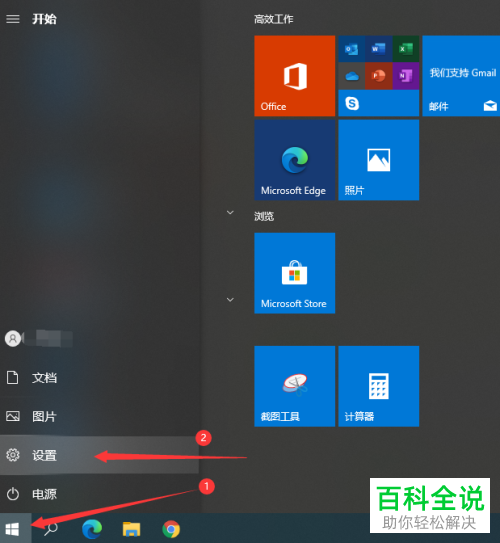
2. 第二步,来到下图所示的Windows设置页面后,点击箭头所指的系统选项。
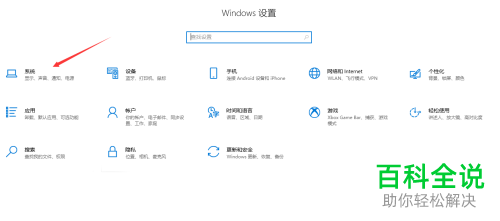
3. 第三步,在下图所示的系统页面中,点击页面左侧的体验共享选项。

4. 第四步,我们可以看到如下图所示的体验共享页面,打开使用蓝牙和WLAN与附近的设备共享内容下面的开关,接着点击接受的文件保存到 下面的更改选项,然后选择想要保存的位置即可。
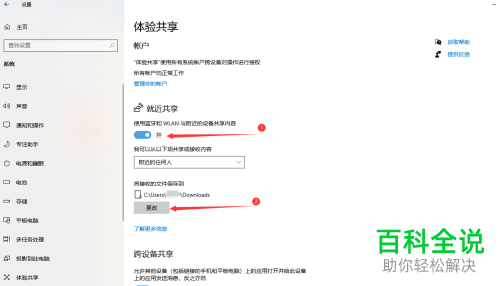
以上就是如何修改WIN10系统中蓝牙的默认存储路径的方法。
赞 (0)

